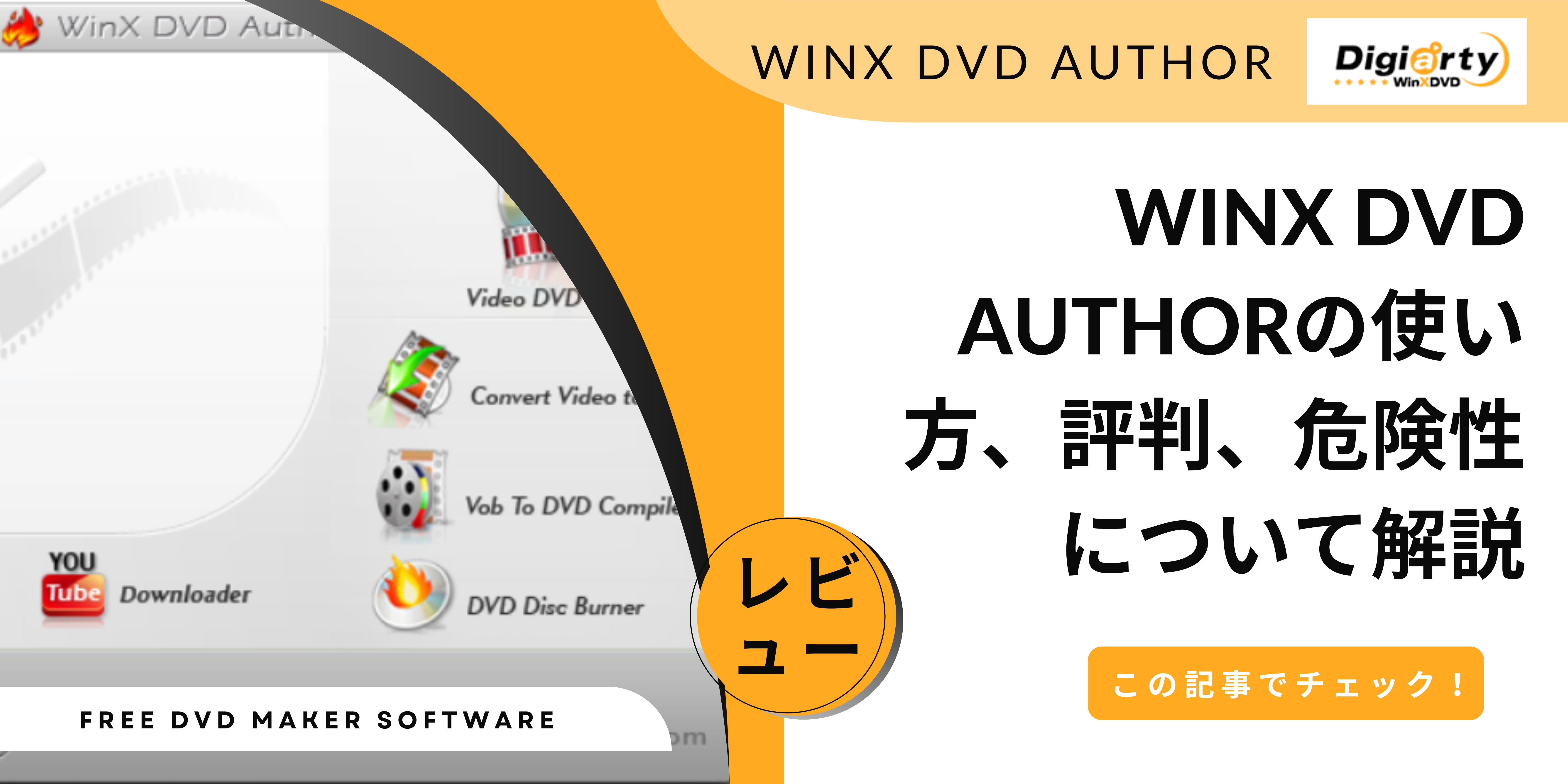DVD動画のオリジナル品質を保ちながら、DVDをパソコンに取り込めるツールはありませんか?日々変わっているDVD コピーの業界におけて、VideoByte DVD コピーをピックアップして試みてください。DVDやBDを各動画、音声、ISO、フォルダーに変換したい場合は、Videobyte のもう一つのソフト「VideoByte BD-DVDリッピング」をおすすめします。
本記事では、VideoByte DVD コピーの機能、使い方、料金プラン、無料版と有料版の違いなど、詳しく解説します。さらにVideoByte DVD コピーの代わりとなる強力のDVD コピーソフトもおすすめしますので、ぜひ試みてください。
VideoByte DVD コピーの機能特徴
VideoByte DVD コピーとは、オリジナル品質を保ちながらDVD動画を空白のDVDディスクにコピー・複製して、さらにDVDフォルダやISOファイルにバックアップすることができるソフトです。
では、VideoByte DVD コピーに詳しくない方に、その全面的な機能を詳しく紹介していこうと思います。
多様のDVD形式に対応できること
VideoByte DVD コピーの特徴と言えば、市販、録画やレンタルなど多数DVDに対応できることです。つまり、それを使えば、多くのDVDファイルを手軽的にパソコンでコピーすることができます。
多数のコピーガードを取り除けること
著作権保護のためにコピーガードが付いているDVDが多いので、DVDファイルを私的に録画・視聴したい場合、制限が多くて困りますね、VideoByte DVD コピーに搭載されているコピーガード解除の機能を利用すると、より多様のコピーガードを素早く取り除けます。
ISOイメージファイルやDVDフォルダーなどのコピーにも対応できること
VideoByte DVD コピーの代表的な機能として、DVDディスク(DVD-5/DVD-9)、ISOイメージファイルやDVDフォルダーなどをパソコンに取り込んでコピーすることができるのです。
VideoByte DVD コピーの使い方
VideoByte DVD コピーの機能性を理解した上で、一緒にその使い方をチェックしましょう。
VideoByte DVD コピーは無料で使える?無料版と有料版の違いは?
VideoByte DVD コピーの無料版と有料版の違い
「なんか料金不要でVideoByte DVD コピーを料金不要で使いたいなあ」と思われる瞬間はありませんか?
結論からいえば、VideoByte DVD コピーは30日間の制限付きの無料体験を提供しますので、皆さんは無料でVideoByte DVD コピーの部分機能を利用できます。
具体的に言えば、VideoByte DVD コピーの無料版は有料版とどんな違いがありませんか?一緒に確認していきましょう。
|
制限される機能 |
無料版 |
有料版 |
|
コピー可能の回数 |
最大3個までDVDをコピーが可能 |
無制限 |
|
コピー可能の期間 |
30日間の無料お試し期間がある |
無制限 |
|
ウォーターマーク付き |
ある |
なし |
上記の制限を克服して、VideoByte DVD コピーの機能を思う存分で体験したい場合、やはり有料版を使ったほうがいいです。
VideoByte DVD コピーの価格
VideoByte DVD コピーを入手するには、いくら必要ですか?実は、VideoByte DVD コピーの有料バージョンでは、ユーザーのニーズに応じて、主に三つの料金プランが用意されています。
|
料金プランの名称 |
料金 |
|
月間サブスクリプション |
2,980円 |
|
永久ライセンス |
4,980円 |
|
「ブルーレイコピー」との組み合わせプラン |
7,322円 |
では、ぜひご自分のニーズに応じて、ぴったりとしたプランを選択しましょう。
VideoByte DVD コピーの評判
VideoByte DVD コピーの実際的な利便性はどうでしょうか?そのソフトに詳しくない方にとって、ほかのユーザーの本音を聞き出そうと思うことはあるでしょう。では、ネット上のVideoByte DVD コピーの評価を収集してまとめます。
VideoByte DVD コピーの良い評価
まず、VideoByte DVD コピーを使って、コピーガードがかかっていないDVDファイルをスムーズにコピーするのはよく評価されています。
また、VideoByte DVD コピーで複製されたファイルは、余計な保存の容量を取り過ぎなくて、ディバイスの空間を効率化することができます。
VideoByte DVD コピーの悪い評価
ブルーレイをDVDへの取り込みを安定的、かつスムーズ的に行えることができないです。
無料版を利用できれば、その制限は様々あります。Intel App加速を利用できなくて、最大3枚のDVDディスクしかコピーできないです。
フルムービーが利用できないエラーが発生したケースもありますので、メーカーに問い合わせの頻度がちょっと高いです。その角度から言うと、使いにくい一面もあります。
VideoByte DVD コピーの代替品としてDVDFab DVD コピーがおすすめ!
最近では、VideoByte DVD コピーを使って、ウィルスに感染したり、支払い情報を漏洩したりする報告が増えていきました。VideoByte DVD コピーに切り替えって、より安定的かつ、安定的にCD・DVDのコピーガードを取り除ける強力ソフトを求めている方は多くいます。では、個人の体験談と合わせて、DVDFab DVD コピーを紹介したいと思います。
DVDFab DVD コピーとは
- CSS、UOPs、APS、RCなどすべてのコピーガードを解除
- ロスレス品質で空のディスクやISOファイルに出力
- フルディスクやメインムービーなど6つのモードを搭載
- 字幕、音声、ボリュームラベルなどを設定できる
DVDFab DVD コピーとは市販・レンタル・自作などのDVDを高い画質を保ちながらコピーしてパソコンに書き込めるソフトのです。強力的なコピーガード解除技術が搭載されているので、無劣化でDVDコピーは実現可能です!
DVDFab DVD コピーの使い方
次にDVDFab DVD コピーの使い方について紹介します。
VideoByte DVD コピーと比べてDVDFab DVD コピーのメリットは?
- • 無料版は全機能体験可能:VideoByte DVD コピーの無料版は機能上で制限されるに対して、DVDFab DVD コピーの無料版は全機能体験できます。
- • 多様のコピーモード: VideoByte DVD コピーと比べて、DVDFab DVD コピーのコピーガードがより豊かです。具体的に言えば、フルディスクコピー、メインムービーコピー、カスタマイズコピー、分割、結合など様々となります。
- • 高品質なコピー: DVDFab DVD コピーを利用すれば、オリジナルの映像と音声を、品質を損なうことなく、まるで1:1の比率で複製することができます。 VideoByte DVD コピーと比べて、 DVDFab DVD コピーのコピー品質がより優れるのです。
- • 高速コピー: DVDFab DVD コピーにはバッチモードの機能が搭載されているので、複数のコピー作業を高速的かつ、同時に処理できます。驚くほどの高速の処理速度が高く評価されています。
- • 最新のコピーガード保護技術に対応: VideoByte DVD コピーと比べて、DVDFab DVD コピーのアップグレード頻度がより高いです。いつも最新のDVDディスクに対応できるので、あらゆるDVDのコピーガードや暗号化を解除できます。
まとめ
DVDファイルをコピーしたいする場合、画質やDVDコピーガードへの対応なども大切です。本記事ではVideoByte DVD コピーの機能性、使い方、料金プラン、評判などを詳しく紹介しました。さらに、VideoByte DVD コピーの欠点を克服して、より強力的なツールを探している方に、DVDFab DVD コピーをおすすめします。最新の解除技術で出力のビデオがより一層高品質になれ、サポートされているDVDコピーガードの種類もより豊かになります。ぜひ、ニーズに合わせて試みてください。より多くの高機能なDVDコピーソフトを知りたいなら、「DVDコピーソフト 有料 おすすめ」記事をご覧ください。